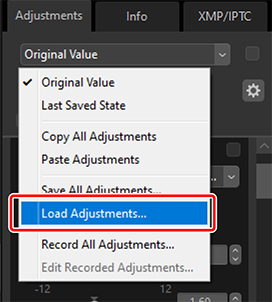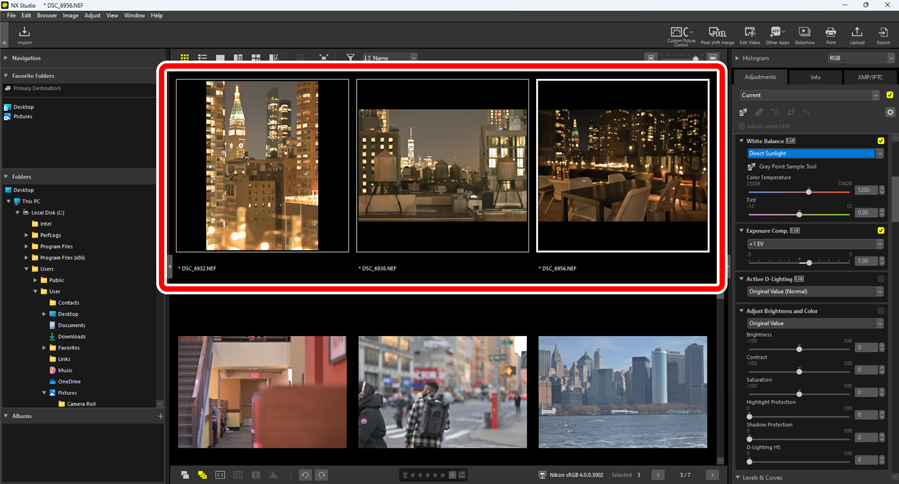Kopiera justeringar
I NX Studio kan du tillämpa en valfri uppsättning av justeringar på flera bilder. Justeringar kan sparas och hämtas för tillämpning på andra bilder antingen via justeringshanteraren eller en justeringsmeny i respektive verktyg.
Verktygsjusteringsmenyer
De aktuella inställningarna kan läggas till menyerna i varje verktyg. Inställningarna kan sedan väljas från menyn och tillämpas på andra bilder. Texten som följer använder verktyget [Color Booster (Färgbooster)] i illustrerande syfte.
Välj ett verktyg och justera inställningarna i justeringspaletten. Här har vi valt [Nature (Natur)] och ställt in skjutreglaget på +30.
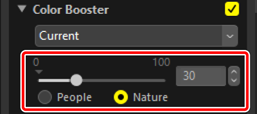
Välj [Record Adjustments (Registrera justeringar)] från rullgardinsmenyn.
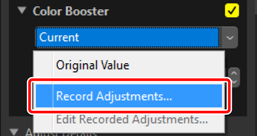
Ange ett namn för den nya inställningen i dialogrutan [Record Adjustments (Registrera justeringar)]. I detta exempel har vi döpt inställningen till “Nature +30”. När du har angett namnet klickar du på [OK].
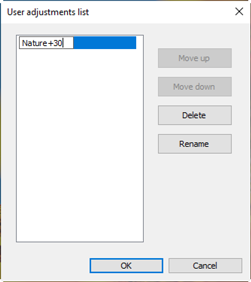
De nya inställningarna läggs till i rullgardinsmenyn och kan nu användas på andra bilder.
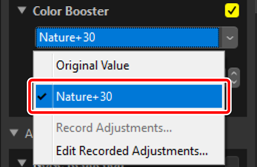
Justeringsmenyn
- Vissa verktyg kan erbjuda förinställda justeringar.
- Inställningar för vissa verktyg, såsom [Retouch Brush (Retuscheringspensel)] kan inte sparas.
- Om [Edit Recorded Adjustments (Redigera registrerade justeringar)] väljs från rullgardinsmenyn visas en dialogruta där du kan byta namn på eller ta bort tidigare sparade inställningar.
Justeringshanteraren
Verktyget för justeringshanteraren på justeringsfliken kan användas för att kopiera eller spara justeringar och tillämpa dem på andra bilder. Flera justeringar kan tillämpas samtidigt (0 Tillämpa justeringar på flera bilder samtidigt).
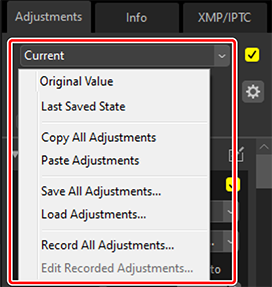
- [Original Value (Ursprungligt värde)]
- Återställ alla ändringar och återställ bilderna till deras originalstatus.
- [Last Saved State (Senast sparade status)]
Återställ bilder till en tidigare status. Statusen som bilderna återställs till varierar med alternativet som har valts i kategorin [Save (Spara)] i dialogrutan för alternativ (0 Dialogrutan Alternativ, [Save (Spara)]).
- Om [Save adjustments, labels, and ratings to an adjustments (sidecar) file (Spara dina justeringar, etiketter och klassificeringar till en underordnad justeringsfil)] har valts raderas sidecar-filerna för de valda bilderna och eventuella justeringar eller metadata som sparats i sidecar-filerna kasseras.
- Om [Save adjustments, labels, and ratings to the original image file (Spara justeringar, etiketter och klassificeringar till originalbildens fil)] har valts kommer bilderna att återställas till den status i vilken de senast sparades i NX Studio.
- [Copy All Adjustments (Kopiera alla justeringar)]
- Kopiera alla justeringar.
- [Paste Adjustments (Klistra in justeringar)]
- Tillämpa justeringar som kopierats med [Copy All Adjustments (Kopiera alla justeringar)].
- [Save All Adjustments (Spara alla justeringar)]
- Spara de aktuella inställningarna för alla justeringar till en justeringsfil (filnamnstillägg “.nka”).
- [Load Adjustments (Läs in justeringar)]
- Ladda sparade justeringar från en justeringsfil och tillämpa dem på bilderna i det aktuella valet.
- [Record All Adjustments (Registrera alla justeringar)]
- Alla aktuella justeringar sparas och läggs till som ett alternativ i rullgardinsmenyn [Adjustments (Justeringar)].
- [Edit Recorded Adjustments (Redigera registrerade justeringar)]
- Ändra ordning på, byt namn på eller radera justeringar som tidigare lagts till i justeringshanterarens rullgardinsmeny.
Kopiera justeringar från RAW-bilder eller sammanfogade pixelförskjutningsbilder till JPEG-, HEIF- eller TIFF-bilder
När justeringar kopieras från RAW-bilder eller sammanfogade pixelförskjutningsbilder till JPEG-, HEIF- eller TIFF-bilder, kommer [Exposure Comp. (Exponeringskomp.)], [Picture Control] och andra inställningar som endast är tillgängliga med RAW-bilder och sammanfogade pixelförskjutningsbilder inte att tillämpas på bilderna.
Justeringar kanske inte tillämpas på andra RAW- eller sammanfogade pixelförskjutningsbilder
Justeringar som har kopierats till andra RAW-bilder eller sammanfogade pixelförskjutningsbilder kanske inte tillämpas på grund av variationer mellan justerbara alternativ på olika kameror.
Kopiera justeringar till andra bilder
Kopiera justeringar från en bild till en annan eller spara aktuella inställningar för senare användning.
Justera inställningar i justeringspaletten. Här har vi ställt in [White Balance (Vitbalans)] på [Direct Sunlight (Direkt solljus)] och [Exposure Comp. (Exponeringskomp.)] på [−1 EV].
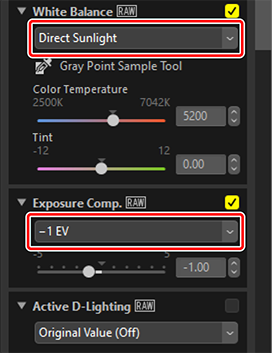
Välj [Copy All Adjustments (Kopiera alla justeringar)] i justeringshanteraren.
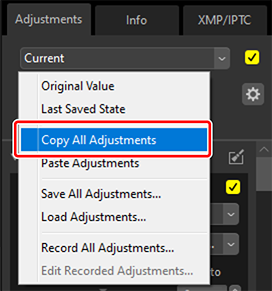
Välj bilder. I detta exempel har den valda bilden redan justerats med verktygen [Exposure Comp. (Exponeringskomp.)] och [Active D‑Lighting].
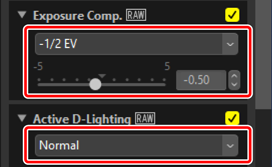
Välj [Paste Adjustments (Klistra in justeringar)] i justeringshanteraren.
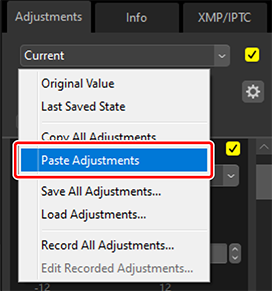
Justeringarna tillämpas på de valda bilderna. [Exposure Comp. (Exponeringskomp.)] ändras till värdet som valts i steg 1 medan [Active D‑Lighting] återgår till [Original Value (Off) (Ursprungligt värde (Av))].
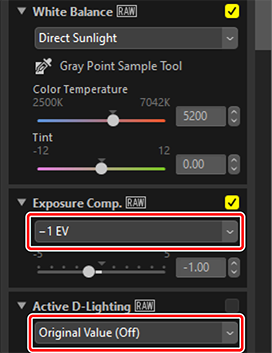
Justeringsfiler
Använd [Save All Adjustments (Spara alla justeringar)] för att spara alla justeringar i en justeringsfil. Filen kan sedan laddas in och tillämpas på bilderna i det aktuella valet med [Load Adjustments (Ladda in justeringar)]. Justeringsfiler kan även kopieras för användning på andra datorer.
Lägga till justeringar
Om [Record All Adjustments (Registrera alla justeringar)] väljs visas dialogrutan [Record Adjustments (Registrera justeringar)] där justeringar kan läggas till i justeringshanterarens rullgardinsmeny.
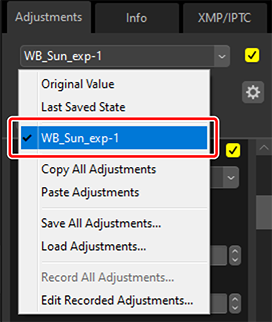
Tillämpa justeringar på flera bilder samtidigt
”För att tillämpa justeringar på flera bilder samtidigt, välj bilderna innan du:
- klistrar in (0 Kopiera justeringar till andra bilder),
- laddar in (0 Tillämpa sparade justeringar på flera bilder), eller
- väljer (0 Lägga till justeringar) justeringarna.
Tillämpa sparade justeringar på flera bilder
Justera inställningar i justeringspaletten. Här har vi ställt in [White Balance (Vitbalans)] på [Direct Sunlight (Direkt solljus)] och [Exposure Comp. (Exponeringskomp.)] på [+1 EV].
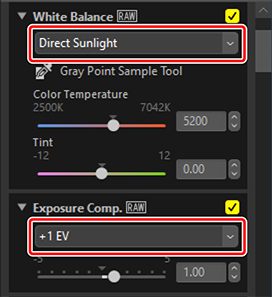

Välj [Save All Adjustments (Spara alla justeringar)] i justeringshanteraren, välj en destination och klicka på [Save (Spara)] för att spara justeringarna i en justeringsfil.
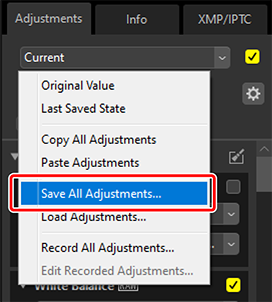
Välj bilder i miniatyrbilds- eller filmvisning.
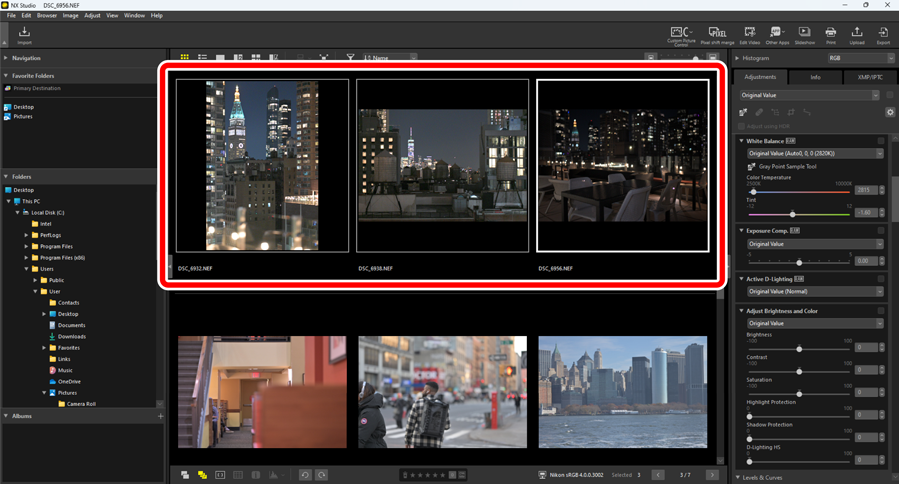
Välj [Load Adjustments (Ladda justeringar)] i justeringshanteraren, välj filen som du skapade i steg 2 och klicka på [Open (Öppna)] för att tillämpa de valda justeringarna på alla bilder i det aktuella valet.